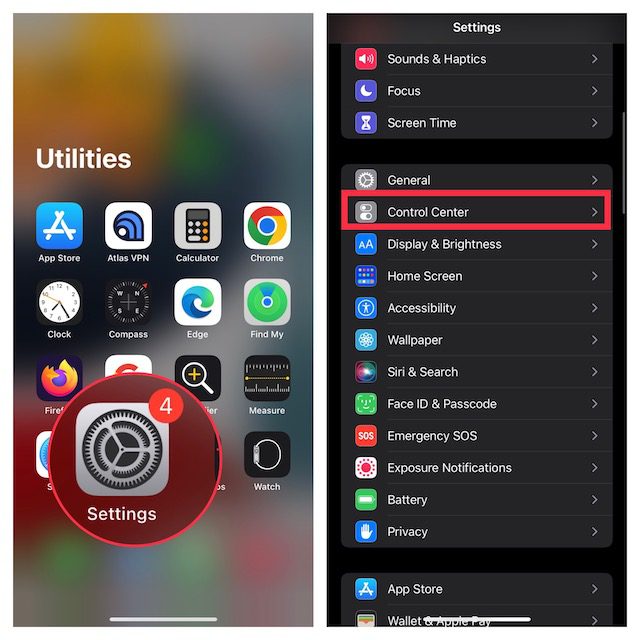
Shazam từ lâu đã là ứng dụng được người dùng yêu thích nhất để xác định và khám phá âm nhạc. Nếu bạn bắt gặp một bài hát hay đang phát xung quanh mình và bạn không thể nhận ra nó, bạn có thể sử dụng ứng dụng để kiểm tra ngay tên bài hát và nghệ sĩ. Nhưng bạn có biết rằng bạn có thể sử dụng Shazam trên iPhone và iPad mà không cần tải xuống ứng dụng không? Vâng, bạn đúng! Bạn không cần tải xuống ứng dụng khám phá nhạc này dành cho iOS để xác định các bài hát đang phát trong nền. Đọc tiếp để tìm ra cách dễ nhất để sử dụng Shazam trên iPhone của bạn.
Sử dụng Shazam mà không cần tải xuống ứng dụng iPhone (2022)
Yêu cầu thêm biểu tượng Shazam vào Control Center
Sau khi mua lại Shazam vào năm 2018, công ty Apple đã giới thiệu tính năng nhận dạng bản nhạc ở cấp hệ thống dựa trên Shazam trên iPhone và iPad với việc phát hành iOS 14 vào năm ngoái.2/iPadOS 14.2. Vì vậy, hãy đảm bảo thiết bị của bạn đang chạy iOS 14.2 hoặc cao hơn để tương thích để nhận dạng nhạc gốc do Shazam cung cấp.
Để thay đổi, bạn có thể thêm biểu tượng Shazam vào Trung tâm điều khiển trên iPhone hoặc iPad để nhận dạng bất kỳ bài hát nào ngay từ Trung tâm điều khiển, ngay cả từ màn hình khóa. Nếu thích sử dụng Siri, bạn cũng có thể sử dụng trợ lý giọng nói để xác định bài hát. trợ lý giọng nói Apple nó cũng sử dụng tiết mục khám phá âm nhạc Shazam để nhận dạng bản nhạc ngay lập tức.
Thêm biểu tượng Shazam vào Trung tâm điều khiển trên iPhone và iPad
1. Để bắt đầu, hãy mở ứng dụng Cài đặt trên iPhone hoặc iPad của bạn. Bây giờ hãy cuộn xuống và nhấn vào “Trung tâm điều khiển”.
2. Trong phần “Điều khiển khác”, hãy tìm điều khiển Nhận dạng nhạc và nhấn vào nút “+” bên cạnh để thêm vào Trung tâm điều khiển.
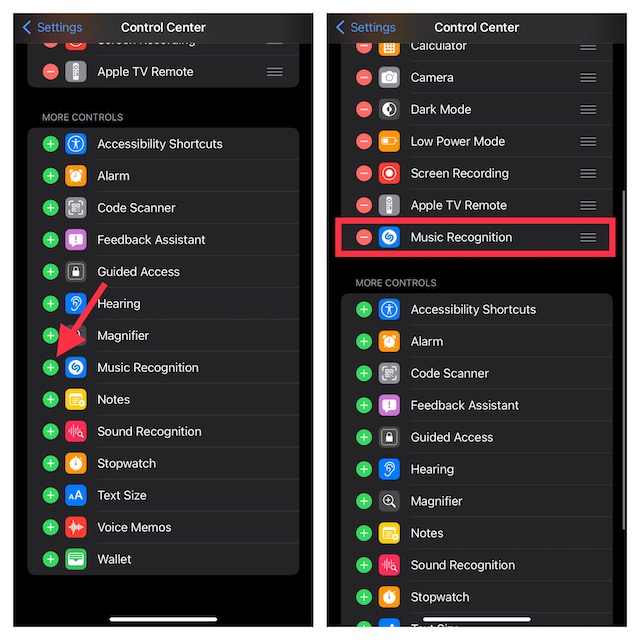
3. Bây giờ, tùy chọn Nhận dạng nhạc sẽ xuất hiện trong “Điều khiển được bao gồm”. Tùy thuộc vào nhu cầu của mình, bạn có thể thay đổi thứ tự xuất hiện của các điều khiển trong Trung tâm điều khiển. Để thực hiện việc này, hãy chạm và giữ ba đường ngang ngay bên cạnh Nhận dạng nhạc và kéo nó đến vị trí mong muốn.
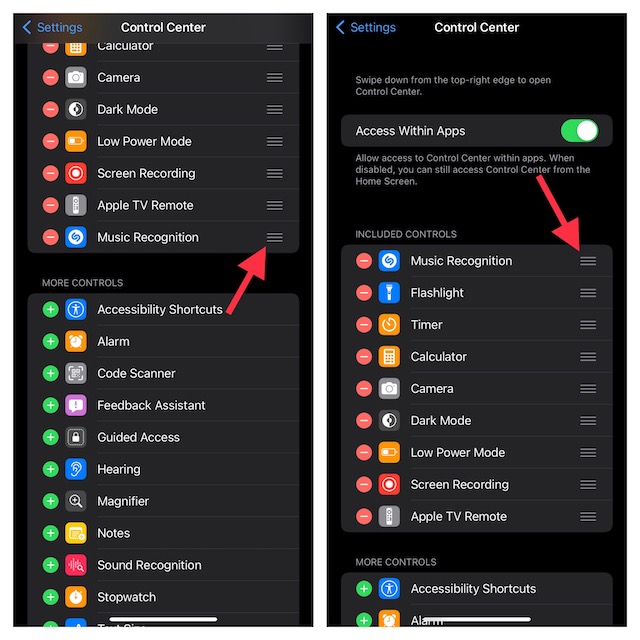
4. Giờ hãy vuốt xuống từ góc trên cùng bên phải trên iPhone có Face ID hoặc vuốt lên từ dưới cùng trên iPhone có Touch ID để mở Trung tâm điều khiển. Bạn sẽ thấy biểu tượng Shazam ở đây như hình bên dưới:
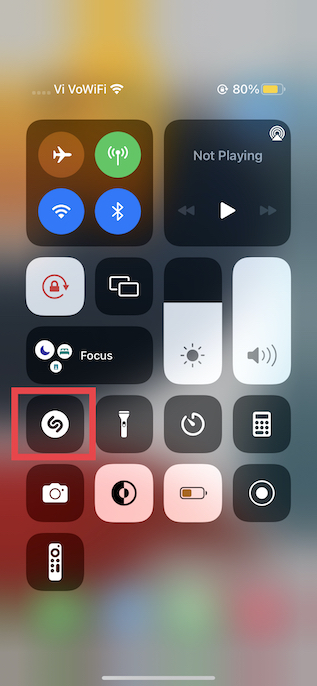
Sử dụng Công cụ nhận dạng nhạc Shazam để xác định các bài hát trên iPhone của bạn
Khi bạn đã thêm biểu tượng Nhận dạng nhạc Shazam vào Trung tâm điều khiển, việc xác định các bài hát thật dễ dàng. Thực hiện theo các bước dưới đây để tìm hiểu cách thức hoạt động của nó:
1. Trước tiên, hãy mở Trung tâm điều khiển trên thiết bị của bạn bằng một cử chỉ được hỗ trợ.
- Trên iPhone và iPad không có nút Home: Vuốt xuống từ góc trên cùng bên phải của màn hình để truy cập Trung tâm điều khiển.
- Trên iPhone và iPad có nút Home: Vuốt lên từ cuối màn hình để hiển thị Trung tâm điều khiển.
2. Bây giờ hãy nhấn vào biểu tượng Shazam. Bạn sẽ thấy một biểu tượng động và dòng chữ “Shazam Music Recognition: Enabled” sẽ xuất hiện ở đầu Trung tâm điều khiển.
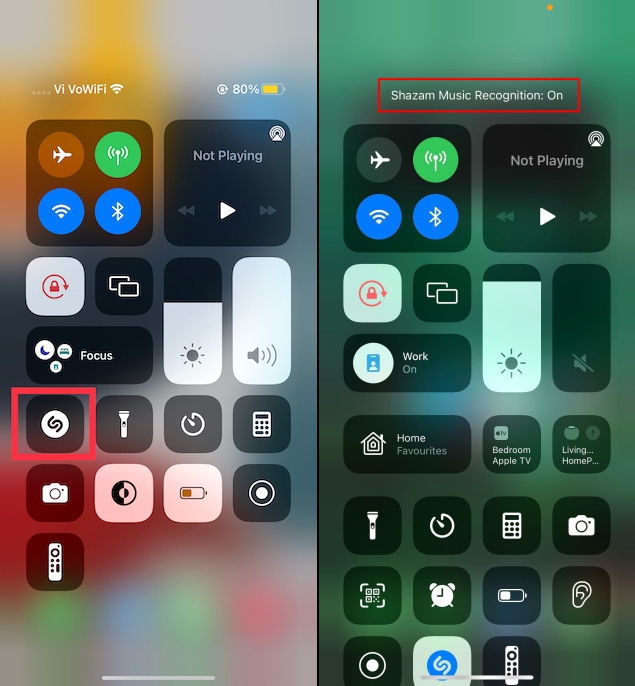
3. Nếu một bài hát đang phát xung quanh bạn, Shazam sẽ ngay lập tức nhận ra bài hát đó và thông báo cho bạn tên của bài hát đó cùng với tên của nghệ sĩ.
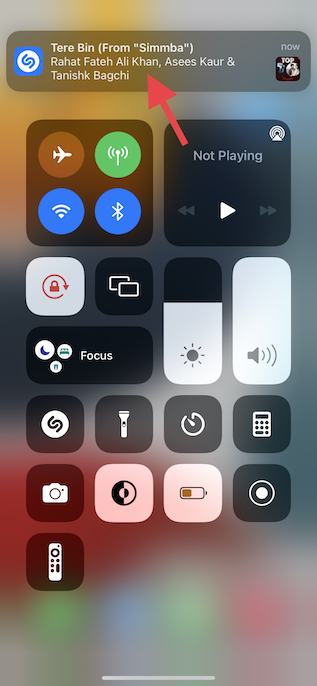
Thiết bị của bạn sẽ ngay lập tức nhận dạng bài hát và hiển thị tên bài hát ở trên cùng. Nhấn vào thông báo này sẽ đưa bạn đến Apple Âm nhạc nơi bạn có thể phát bài hát. Khá mát mẻ, phải không?
Mặc dù Shazam được thiết kế để hoạt động trơn tru với Apple Âm nhạc, bạn cũng có thể kết nối Shazam với Spotify nếu bạn không phải là người hâm mộ dịch vụ phát nhạc trực tuyến của công ty Apple. Khi bạn đã liên kết Shazam với tài khoản Spotify của mình, ứng dụng tìm kiếm nhạc sẽ hiển thị cho bạn các liên kết Spotify mỗi khi bạn sử dụng nó để xác định một bài hát.
Nhận dạng bài hát với Siri trên iPhone và iPad
Được cung cấp bởi Shazam, Siri cũng rất giỏi trong việc xác định các bài hát. Vì vậy, nếu bạn từng nghe một bài hát, hãy gọi Siri và nói, “Bài hát đó là gì?” Trợ lý giọng nói sẽ ngay lập tức xác định bài hát và hiển thị tên của nó ở đầu màn hình. Nếu bạn muốn tận dụng tối đa Siri, hãy xem bài viết này để biết 50 thủ thuật Siri thú vị.
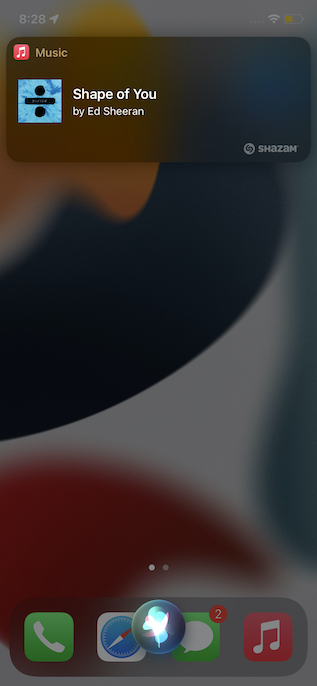
Xem các bài hát bạn đã xác định bằng Shazam trên iPhone của mình
Bạn có thể nhanh chóng xem lịch sử của tất cả các bài hát bạn đã xác định bằng Shazam trực tiếp từ Trung tâm điều khiển của thiết bị. Đây là cách nó hoạt động:
1. Đầu tiên, truy cập Trung tâm điều khiển trên iPhone hoặc iPad của bạn.
2. Sau đó, chạm và giữ biểu tượng Shazam để xem toàn bộ lịch sử các bài hát được xác định bằng dịch vụ trên thiết bị của bạn.
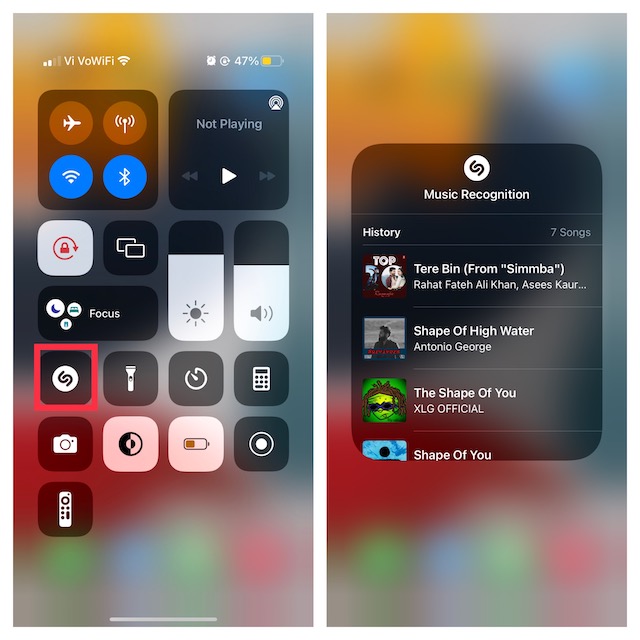
Tận dụng tối đa Shazam mà không cần tải xuống ứng dụng
Vì vậy, kết thúc hướng dẫn này về cách sử dụng Shazam mà không cần tải xuống ứng dụng cho iPhone và iPad. Từ những gì chúng tôi đã trải nghiệm, công cụ nhận dạng âm nhạc của Shazam hoạt động rất tốt. Tận dụng tối đa khả năng tích hợp trên toàn hệ thống, công cụ khám phá âm nhạc khá trực quan và không phức tạp. Bạn nghĩ gì về công cụ khám phá âm nhạc Shazam? Đừng quên chia sẻ phản hồi của bạn và xem tiện ích mở rộng Shazam Chrome siêu tiện dụng nếu bạn muốn tận dụng tối đa tiện ích này. Đề phòng trường hợp bạn không hài lòng với Shazam, hãy xem phần tổng hợp các ứng dụng web và di động tốt nhất của chúng tôi để xác định các bài hát.
